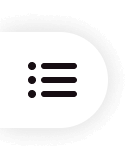Pengenalan PixPretty
Selamat datang di PixPretty!
PixPretty berkomitmen untuk menyediakan solusi pengeditan foto menggunakan teknologi AI untuk fotografi komersial. Kami dapat membantu Anda mengelola segala sesuatu dalam retouching, memilih dan mengirimkannya kepada pengguna - menghandle semua langkah retouching untuk mengubah foto yang menjadi hasil akhir yang mengagumkan.
Versi desktop saat ini dapat mendukung sistem operasi Windows.
Bagaimana Cara Masuk ke PixPretty?

- Langkah 1:Bidang Input Akun: Masukkan email yang Anda gunakan untuk mendaftarkan PixPretty di sini.
-
Langkah 2:Bidang Input Password: Masukkan password yang Anda gunakan untuk mendaftarkan PixPretty untuk masuk. Jika Anda lupa password, klik "Lupa password? di bawah untuk mengatur ulang.

Pengenalan Proyek
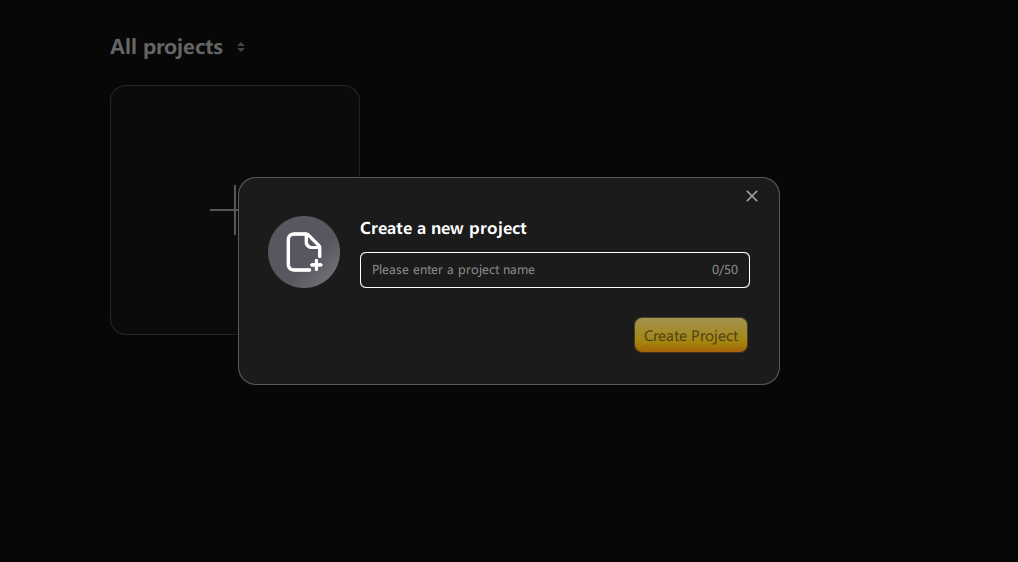
1. Semua Proyek: Termasuk membuat proyek baru dan mengelola proyek lokal.
- Buat Proyek Baru: Klik ikon "+" untuk membuat proyek baru.
- Proyek Lokal: Lihat dan pilih semua proyek yang dibuat di perangkat ini.
- Penyortiran Proyek: Urutkan proyek berdasarkan waktu terakhir dibuka, waktu pembuatan, waktu pembaruan, atau nama. Setelah memilih aturan pengurutan, Anda dapat memilih untuk ditampilkan dalam urutan naik atau menurun.
Overview Workspace
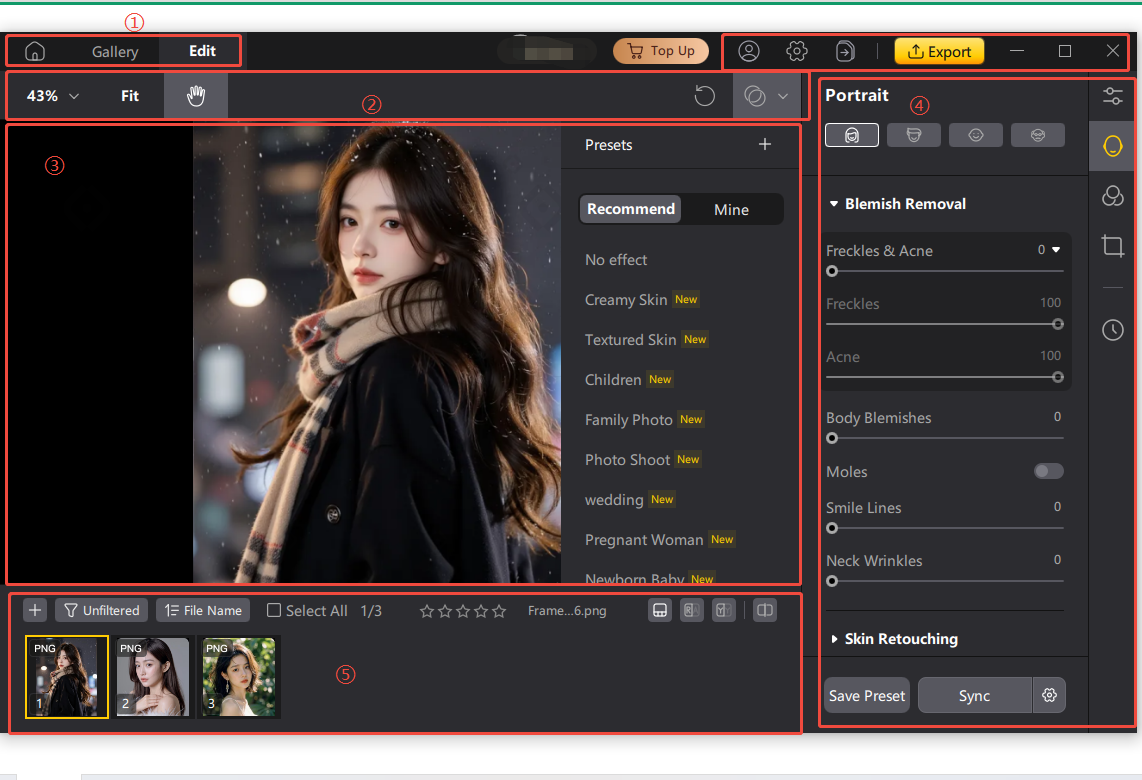
- Penyesuaian Rasio Zoom: Klik angka di sudut kiri atas untuk memilih tingkat zoom yang sesuai. Klik tombol "Cocok" di sebelah kanan untuk menyesuaikan foto dengan cepat ke ukuran tampilan yang optimal.
- Menyeret: Fungsi ini diaktifkan secara default saat memasuki halaman retouching. Anda dapat dengan bebas menyeret dan memperbesar foto di dalam area pratinjau.
- Preset: Gunakan dan kelola preset Anda di sini. Untuk petunjuk mendetail, lihat: Membuat Preset Baru, Mengimpor Preset, dan Mengelola Preset.
2. Bilah alat:Termasuk penyesuaian rasio zoom, alat seret, dan preset.
3. Area Pratinjau Foto:Pratinjau foto yang telah diubah di area ini. Klik tombol "Bandingkan Tampilan" di sudut kanan bawah untuk melihat perbandingan sebelum dan sesudah.
4. Panel Pribadi:Termasuk paket pembelian, dukungan langsung, pusat pengguna, daftar ekspor, dan opsi ekspor.
- Paket Pembelian: Klik di sini untuk masuk ke halaman pembelian paket berlangganan.
- Dukungan Langsung: Klik di sini untuk mengakses dukungan pelanggan langsung. Hubungi agen dukungan jika Anda memerlukan bantuan saat menggunakan perangkat lunak.
- Pusat Dukungan: Periksa kredit foto yang tersisa, perbarui perangkat lunak, atau keluar dari akun Anda. Untuk detailnya, lihat: Setelan Pusat Pengguna.
- Antrean Ekspor: Lihat tugas yang sedang diekspor atau telah diselesaikan.
- Ekspor: Setelah retouching foto Anda selesai, klik tombol ini untuk mengekspor hasil akhir.
5. Panel Thumbnail:Lihat semua thumbnail dalam project saat ini. Klik ikon "+" untuk menambahkan lebih banyak foto, gunakan tombol filter untuk memfilter foto berdasarkan aturan tertentu, atau tombol urutkan untuk mengaturnya sesuai dengan itu. Anda juga dapat menandai foto menggunakan peringkat bintang.
6. Panel Fungsi:Beralih di antara modul fitur yang berbeda dan akses sub-alat dalam setiap modul di area ini.
Overview Halaman Galeri
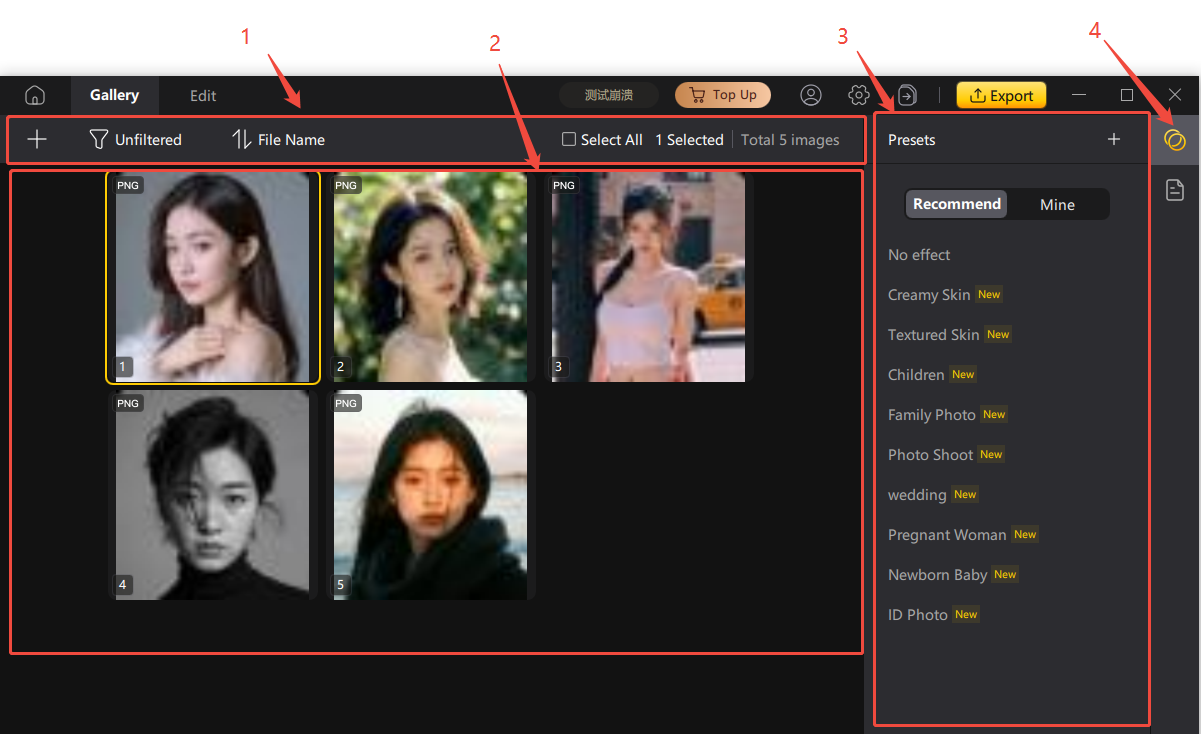
1. Bilah alat:Termasuk impor foto, opsi penyortiran, pengaturan tampilan, dan overview jumlah foto yang dipilih dan jumlah total foto dalam proyek saat ini.
- Fitur filter mendukung empat kriteria: "Peringkat Bintang", "Status Retouching", "Status Ekspor", dan "Format Foto." Filter ini dapat digunakan dalam kombinasi.
- Opsi penyortiran termasuk "Waktu Tangkap", "Waktu Edit", "Peringkat Bintang", "Jenis File", dan "Nama File". Setiap opsi mendukung urutan naik dan turun.
- Pengaturan tampilan termasuk "Tampilkan File RAW", "Tampilkan Status Retouching", dan "Tampilkan Status Ekspor".
- Status ekspor mencakup dua jenis: "Diekspor" dan "Tidak Diekspor".
- Format foto termasuk "Format JPEG", "Format RAW", dan "Format Lainnya".
2. Area Thumbnail:Bagian ini menampilkan semua thumbnail dalam project Anda saat ini. Setiap foto dapat memiliki hingga empat tag berbeda: tag "RAW" di sudut kanan atas, tag "Diekspor", tag "Diedit" di sudut kiri atas, dan tag "Bintang" di bawah. Saat tag bintang ditetapkan, latar belakang bingkai thumbnail akan berubah menjadi warna yang sesuai. Anda dapat dengan cepat menandai foto yang dipilih menggunakan opsi tag "Bintang" di bawah setiap thumbnail.
3. Metadata:Menampilkan informasi metadata untuk foto yang saat ini dipilih.
4. Preset:Gunakan dan kelola preset Anda di sini.
Menghilangkan Noda
Berdasarkan prinsip abu-abu netral, fitur ini secara menyeluruh menghilangkan bintik-bintik wajah dan bekas jerawat, mencapai hasil akhir yang alami, realistis, dan mulus.
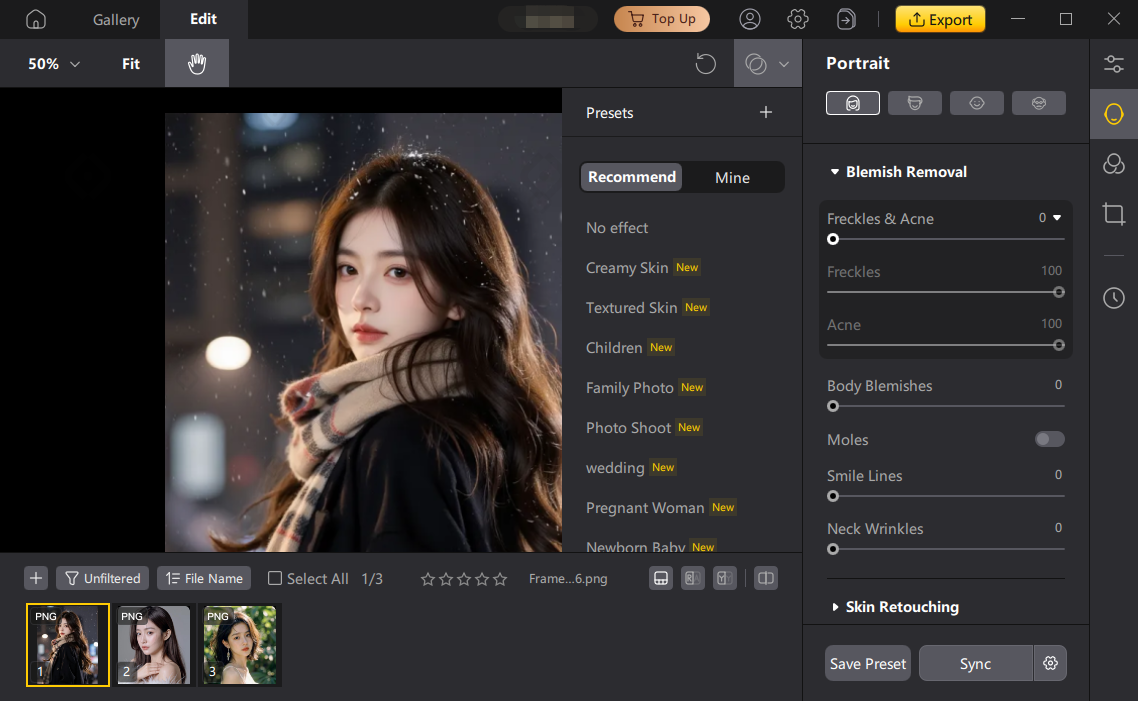
Preset
1. Jenis Preset:Preset warna, preset potret, dan preset gabungan.
2. Potret:Preset yang hanya menggunakan modul kecantikan potret.
3. Warna:Preset yang hanya menggunakan modul penyesuaian warna.
4. Digabungkan:Preset yang menggabungkan beberapa modul (kecantikan potret, penyesuaian warna, filter).
Penggantian dan Penumpukan Preset
Saat menerapkan beberapa preset dengan jenis yang sama pada satu foto (atau menerapkan preset tipe tunggal diikuti dengan preset gabungan), efek akhir akan ditentukan oleh preset terakhir yang diterapkan. Saat menerapkan preset dari berbagai jenis berulang kali, efek akhirnya akan menjadi kombinasi dari semua preset yang diterapkan.
Contoh: Jika Anda terlebih dahulu menerapkan preset "Texture Skin" tipe potret, lalu menerapkan preset "Creamy Skin", efek dari preset "Texture Skin" akan ditimpa dan hanya efek "Creamy Skin" yang akan aktif. Namun, jika Anda menerapkan preset "Texture Skin" diikuti dengan preset "Film - Blue Ice" tipe warna, efek dari kedua preset akan ditumpuk dan digabungkan.
Contoh: Jika Anda terlebih dahulu menerapkan preset "Texture Skin" tipe potret, lalu menerapkan preset "Creamy Skin", efek dari preset "Texture Skin" akan ditimpa dan hanya efek "Creamy Skin" yang akan aktif. Namun, jika Anda menerapkan preset "Texture Skin" diikuti dengan preset "Film - Blue Ice" tipe warna, efek dari kedua preset akan ditumpuk dan digabungkan.
Pemrosesan Batch ke Foto Lain
-
Cara ke-1
Saat menerapkan beberapa preset dengan jenis yang sama pada satu foto (atau menerapkan preset tipe tunggal diikuti dengan preset gabungan), efek akhir akan ditentukan oleh preset terakhir yang diterapkan. Saat menerapkan preset dari berbagai jenis berulang kali, efek akhirnya akan menjadi kombinasi dari semua preset yang diterapkan.
Contoh: Jika Anda terlebih dahulu menerapkan preset "Texture Skin" tipe potret, lalu menerapkan preset "Creamy Skin", efek dari preset "Texture Skin" akan ditimpa dan hanya efek "Creamy Skin" yang akan aktif. Namun, jika Anda menerapkan preset "Texture Skin" diikuti dengan preset "Film - Blue Ice" tipe warna, efek dari kedua preset akan ditumpuk dan digabungkan. -
Cara ke-2
Setelah menyelesaikan pengeditan pada satu foto, gunakan pintasan Control + C / Command + C untuk menyalin pengaturan penyesuaian. Kemudian tekan Control + A / Command + A untuk memilih semua foto, dan terakhir gunakan Control + V / Command + V untuk menempelkan pengaturan, menerapkan retouching batch.
Saat menyalin, Anda dapat memilih efek mana yang akan disinkronkan secara berkelompok, klik "Simpan Pengaturan", lalu gunakan Control + V / Command + V untuk menempelkan efek ke foto lain. -
Cara ke-3
Anda juga dapat menyimpan efek foto yang diedit sebagai preset baru, memilih semua foto, dan dengan cepat menerapkan preset ini ke semua.